Отварање ОнеНоте белешки требало би да буде лак задатак. Све што треба да урадите је да двапут кликнете на белешке које желите да отворите и воила, можете им приступити. Нажалост, то није увек случај. Апликација понекад може да прикаже поруку о грешци која вас обавештава да не може да отвори белешке које сте тражили. Ако имате исти проблем, следите доленаведена решења за решавање проблема да бисте елиминисали ову грешку на Виндовс-у и Мац-у.
Поправи ОнеНоте: Жао нам је, могли смо да отворимо белешке које сте тражили
⇒ Брзе поправке
- Ажурирајте ОнеНоте и проверите да ли ово брзо решење решава проблем. Одређене ОнеНоте функције и опције можда неће радити исправно ако користите застареле верзије апликације.
- Проверите да ли други корисници могу да отворе белешке. Можда их је други корисник преместио. Или их је можда неко обрисао.
- Ако нисте власник, уверите се да имате потребне дозволе за отварање белешки.
Поправите или ресетујте ОнеНоте
Поправка апликације ОнеНоте може решити овај проблем у оперативном систему Виндовс 10. Али ако ово решење не функционише, покушајте да ресетујете апликацију и проверите резултате.
- Иди на Подешавања, изаберите апликације, а затим кликните на Апликације и функције (лево окно).
- Пронађите ОнеНоте на листи апликација.
- Изаберите апликацију и кликните на Напредне опције.
- Померите се надоле и изаберите Репаир опција. Користите ову опцију да аутоматски поправите ОнеНоте без брисања података апликације.
- Ако се проблем настави, притисните Ресетовање дугме. Имајте на уму да ће подаци ваше апликације бити избрисани.

- Поново покрените ОнеНоте, унесите своје акредитиве за пријаву и проверите да ли сада можете да отворите проблематичне белешке.
Обришите старе акредитиве
Брисање ваших старих ОнеНоте и Оффице акредитива је још једно потенцијално решење.
- Тип 'менаџер акредитива“ у траци за претрагу у Виндовс-у и покрените алатку.
- Затим кликните на Виндовс акредитиви.

- Пронађите своју ОнеНоте и Оффице акредитиви и погодио Уклони дугме.
На Мац-у морате да избришете уносе лозинки за ОнеНоте из Кеицхаин-а.
- Одјавите се из ОнеНоте-а и затворите све своје МС Оффице апликације.
- Лансирање Финдер и идите на Пријаве, изаберите Комуналне услуге и кликните на Кеицхаин Аццесс.
- Затим пронађите и уклоните следеће уносе лозинки: Кеш идентитета Мицрософт Оффице 2 и Подешавања Мицрософт Оффице идентитета 2.
- Поред тога, уклоните све АДАЛ уноси ако је присутан.
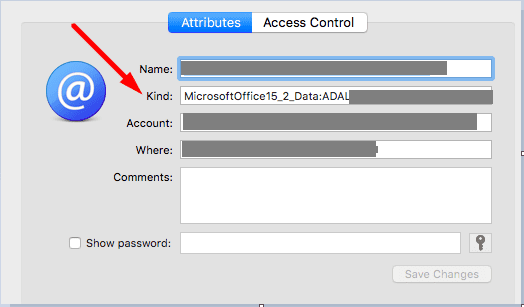
- Поново покрените МацБоок, покрените Оненоте, пријавите се и проверите да ли можете да отворите проблематичне белешке.
Ако грешка и даље постоји, ресетујте информације о привеску за кључеве. Лансирање Финдер, кликните на Иди, изаберите Комуналне услуге, и онда Кеицхаин Аццесс. Затим идите на Преференцес и кликните на Ресетујте мој подразумевани привезак за кључеве. Проверите да ли ваш нови привезак за кључеве решава проблем.
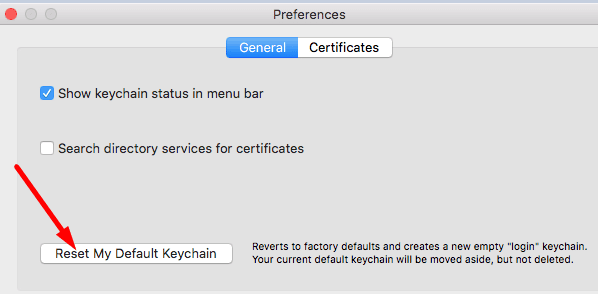
Поново инсталирајте ОнеНоте
Ако ова тврдоглава грешка одбије да нестане, поново инсталирајте апликацију. На Виндовс 10, вратите се на Апликације и функције, изаберите ОнеНоте и притисните Деинсталирај дугме. На Мац-у, покрените Финдер, идите на Пријаве фолдер и превуците ОнеНоте на Смеће.
Поново покрените Виндовс или Мац рачунар и поново инсталирајте ОнеНоте. Покрените апликацију и проверите да ли сада можете да отворите своје белешке.
Закључак
Ако ОнеНоте каже да није могао да отвори белешке које сте тражили, поправите апликацију. Ако овај метод не ради, ресетујте апликацију. Брисање ваших старих Оффице акредитива такође може помоћи. У крајњем случају, деинсталирајте и поново инсталирајте апликацију. Притисните коментаре испод и јавите нам које је решење радило за вас.